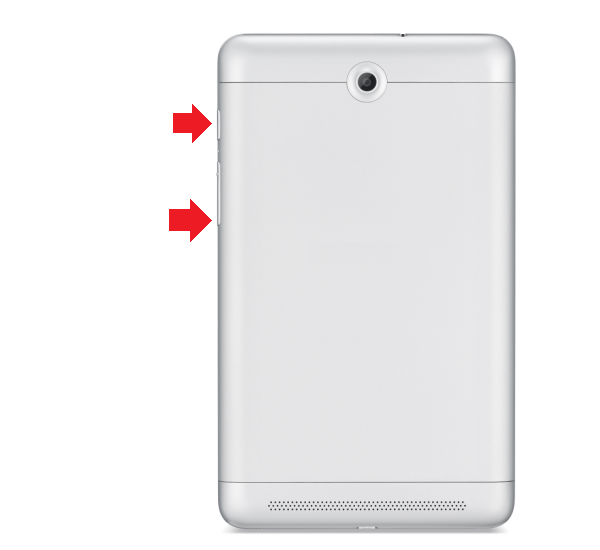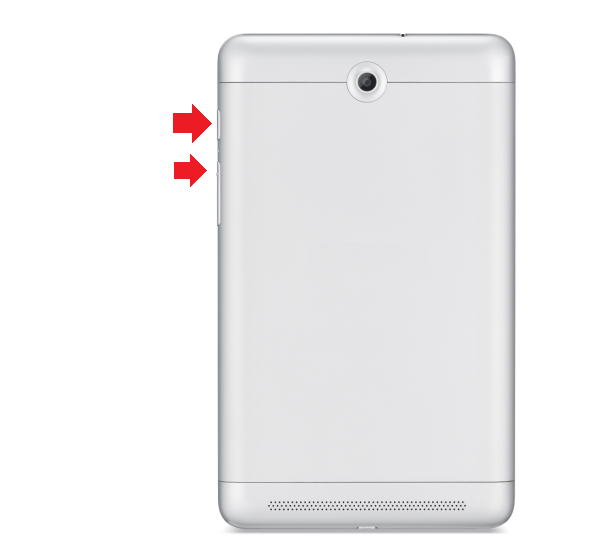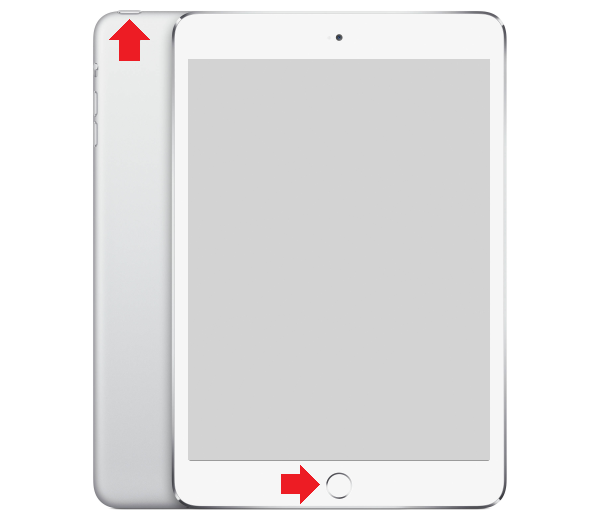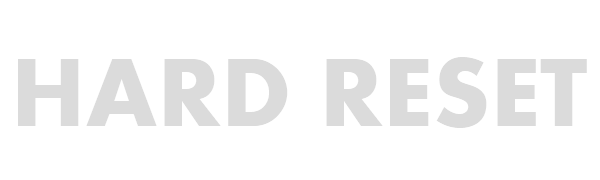- Планшет не реагирует на прикосновения. Что делать?
- Устройство зависло
- Сбой программного обеспечения
- Неправильно наклеена пленка
- Механическая проблема
- Влага внутри планшета
- Планшет не реагирует на прикосновения
- Что делать, если планшет не реагирует на прикосновения
- Простые методы восстановления работоспособности
- Что делать, если планшет не реагирует на касания экрана
- Причины неработоспособности сенсора
- Что делать, если планшет не реагирует на касания
- Протрите экран планшета
- Есть ли защитная пленка
- Перезагрузка
- Достаньте карту памяти
- Вытащите зарядное устройство
- Сброс до заводских настроек
- Крайние меры: перепрошивка
Планшет не реагирует на прикосновения. Что делать?
Вообще, сенсорные экраны редко выходят из строя. Как правило, массовая проблема если и наблюдается, то касается она какой-то определенной марки или модели. И все же, что делать, если экран планшета вдруг перестал реагировать на прикосновения? Об этом расскажем более подробно.
Устройство зависло
Планшеты тоже умеют зависать. Как это понять? Например, вы играли в игру и в определенный момент все замерло — устройство зависло. Здесь сразу понятно, в чем дело. Бывает и так, когда устройство зависает на рабочем столе и понять, что планшет именно завис, не всегда просто. В таком состоянии гаджет перестает реагировать на нажатия на экран, а также на механические клавиши, его просто перезагрузить.
Для перезагрузки планшета на базе Android нужно нажать и удерживать клавишу Power и клавишу уменьшения звука, пока не произойдет перезагрузка.
Или клавишу Power и клавишу увеличения звука.
В случае с iPad нужно удерживать клавиши Power и Home.
Если после перезагрузки устройство заработало, можем вас поздравить.
Сбой программного обеспечения
В этом случае происходит сбой программного обеспечения. Чаще всего речь идет о прошивке, о сторонних приложениях говорить не приходится.
Решение такое: либо перепрошиваете планшет, либо делаете полный сброс (Hard Reset). При сбросе удаляются все файлы, поэтому, если компьютер видит ваш гаджет, можете скопировать их.
Как делать сброс всех настроек, мы уже рассказывали прежде. Обращаем внимание, что сброс можно сделать даже в том случае, если экран не реагирует на нажатия — с помощью рекавери меню.
Если виновато какое-либо приложение, удалить его при таком экране вы не сможете, поэтому решение то же — делать сброс настроек.
Неправильно наклеена пленка
Многие пользователи используют пленку, чтобы избегать царапин на экране. Как ни странно, но в некоторых случаях именно пленка может стать источником проблемы. Удалите пленку и посмотрите, реагирует ли экран на нажатия. Это особенно актуально для пленок с большой толщиной.
Механическая проблема
Что касается механических проблем, может быть все, что угодно. Так, если ваш планшет падал, могла сломаться деталь внутри корпуса, которая требует замены. Возможно, отошел или повредился контакт питания сенсора. Во всех этих случаях у пользователя только один путь — в сервисный центр, тем более, если планшет находится на гарантии. Но вы должны понимать — если поломка произошла по вашей вине, в гарантийном ремонте будет отказано.
Влага внутри планшета
При наличии влаги внутри планшета сенсор может перестать реагировать на нажатия или его часть. Не обязательно «купать» планшет в тазике с водой, влага могла скопиться, если вы, к примеру, берете планшет с собой в ванную комнату.
Решение простое — дождитесь, когда влага «уйдет» естественным путем.
Источник
Планшет не реагирует на прикосновения
Самое слабое место в любом планшете – экран. Безусловно, из года в год производители устанавливают всё более прочные и усовершенствованные стёкла, но даже они порой подводят. И сегодня мы разберёмся с тем, что делать, если планшет не реагирует на прикосновения. Сенсорные экраны подвержены не только механическим воздействиям, но и физическим: падения, вода, царапины и даже трещины. Таким образом, уронив свой гаджет или залив его утренним кофе, можно распрощаться с корректным распознаванием нажатий. С другой стороны, не всегда проблема кроется в физическом воздействии: иногда дисплей отказывается распознавать пальцы в определённых приложениях.
Что делать, если планшет не реагирует на прикосновения
К слову, в некоторых планшетах можно заменить сам сенсор, тогда как в других он идёт вместе с матрицей для экономии места и улучшения качества картинки за счёт отсутствия воздушной прослойки. Во втором случае придётся оплачивать замену и самого сенсора, и матрицы.
Простые методы восстановления работоспособности
На самом деле, в большинстве случаев можно устранить неисправность подручными средствами. Давайте разбираться:
- Возможно, была неправильно наклеена плёнка и теперь нажатия распознаются через раз. Необходимо отклеить плёнку, протереть дисплей мягкой тканью без ворса, чтобы не осталось никаких пятен и разводов, после чего наклейте плёнку снова. Лучше всего взять новую, но если и старая хорошо “липнет” и не потеряла свои свойства, можно вернуть на место её;
- Если корень проблемы кроется в программном обеспечении и буквально пару минут назад устройство работало корректно, а теперь не распознаёт нажатия, следует перезагрузить планшет. Безусловно, так как доступа к экрану нет, придётся воспользоваться одним из двух методов: вынуть аккумулятор или зажать кнопку “Power” до отключения планшета;
Не забывайте, что если все же вы решились посмотреть, что случилось изнутри, то не повредите шлейфы (контакты), которые соединяют плату и дисплей, но все же рекомендуем не смотреть видео, а идти к мастеру!
Источник
Что делать, если планшет не реагирует на касания экрана
Неисправности, связанные с дисплеем современных устройств — очень распространенное явление. И так как экран — это основной (а на многих девайсах и единственный) способ взаимодействия и управления аппаратом, важно сохранить его целостность и работоспособность. Для этого и существуют всевозможные защитные пленки, чехлы, стекла и бамперы.
Но что делать, если планшет не реагирует на прикосновения? Сначала нужно попробовать продиагностировать гаджет, проанализировав возможные причины возникновения проблемы, из-за которой планшетный компьютер перестал реагировать на касания.
Затем следует провести несколько попыток для того, чтобы восстановить планшет. Всё это я подробно расписал ниже.
Причины неработоспособности сенсора
Существует немалое количество причин, из-за которых сенсор может перестать отвечать на прикосновения. Почти всегда выявление причины поможет в устранении неполадки, поэтому важно провести правильную диагностику.
Наиболее часто встречающиеся причины неработоспособности сенсора:
- Механическое повреждение. Самая частая причина неисправности не только дисплея, но и всего аппарата в целом. Если не так давно на устройство сели, уронили на твердую поверхность или пролили на него жидкость, то скорее всего, в этом и кроется корень проблем.
Трещины на экране не всегда свидетельствуют о его повреждении. Проверьте, возможно повреждено лишь защитное стекло.
В случаях, когда на аппарат была пролита жидкость или его уронили в воду, тут же выключите гаджет и по возможности разберите. Не стоит обдувать его и тем более сушить феном. Лучше просто оставить девайс на салфетке на часов 30, либо положить его в рис (рис очень эффективно впитывает жидкость).
Если на планшет была пролита не просто жидкость, а какой-то химикат, например, жидкость для снятия лака, то тут поможет лишь сервисный центр. - Неисправность шлейфа. Шлейф — это ленточный кабель в современных устройствах, на который могут быть прикреплены платы с микросхемами. Обычно шлейф ломается или отходит только после сильного физического повреждения. Теоретически можно вставить шлейф на место в домашних условиях, но я советую обратиться в сервис центр.
- Окисление контактов. Попадание влаги на контакты, связанные с дисплеем, вызывает коррозию и окисление. Характерные черты: перестали работать некоторые участки экрана, не все пиксели светятся, видны полосы. Если вы умеете разбирать гаджет до состояния, когда контакты видны, то можете очистить их собственноручно.
- Программные и системные неполадки. Перегрев, вредоносное программное обеспечение, загруженность, плохая оптимизация какого-либо приложения — всё это может привести к сбоям и тормозам. Большинство таких проблем решаются с помощью антивируса, очистки системы, сброса до заводского состояния и переустановки ОС.
Что делать, если планшет не реагирует на касания
Если вы не уверены в причине, по которой сенсор на планшете перестал работать, либо хотите восстановить устройство своими силами, попробуйте нижеприведенные советы.
Я специально написал их в порядке возрастания, от самых простых вариантов того, почему дисплей не регистрирует касания, до довольно категоричных мер. Советую испытывать их именно в указанном мной порядке.
Протрите экран планшета
Сначала очевидный пункт — протрите дисплей девайса. Сенсор может тормозить и не реагировать на прикосновения из-за загрязнения от еды, жидкости или других вещей, даже если визуально кажется, что экран чистый.
Для очистки можно использовать специальные салфетки для олеофобного покрытия, а также жидкость для жидкокристаллических мониторов, либо жидкость для протирки линз на очках.
Есть ли защитная пленка
Если дисплей перестал регистрировать касания после установки новой защитной пленки или стекла, то скорее всего, это и является корнем проблемы.
Защита может не подходить конкретно вашей модели, либо это просто некачественная вещь, блокирующая касания. Также бывают частные случаи, связанные с пленкой. Например, пленку приклеили неаккуратно, из-за чего под ней осталось много пыли и воздуха.
Перезагрузка
Как и любая техника, планшеты иногда выходят из строя. Но, как правило, это не критический сбой, а просто ошибка системы. Зачастую после таких ошибок, особенно когда гаджет лагает и перестает отвечать на команды пользователя, деактивируется и дисплей.
Перезагрузите устройство, долго удерживая палец на кнопке включения. Также можно осуществить перезагрузку вытащив аккумуляторную батарею, но только в том случае, если она съемная. Если после этого аппарат отключится, но не будет включаться сам, включите его вручную, вновь удерживая соответствующую клавишу.
Достаньте карту памяти
Причина неисправности может быть в карте памяти. Чаще всего такая проблема проявляется после вставки нового внешнего накопителя. Дело в том, что каждая карта памяти имеет свою скорость считывания и записи.
Если разница этой скорости очень велика (будь она больше или меньше) по сравнению со скоростью считывания устройства, то это может вызвать сбои. Также флешка может быть просто не рабочей или установленной в гнездо неправильно.
Рекомендую вытащить карту памяти, перезагрузить аппарат и проверить его работоспособность без флешки.
Вытащите зарядное устройство
Неподходящее зарядное устройство или попросту некачественная зарядка, существенно влияет на работу девайса, в том числе и на отклик сенсора.
Попробуйте сменить зарядку и не пользоваться гаджетом во время подключения к зарядному устройству. Также настоятельно рекомендую использовать только оригинальные блоки питания и кабели.
Это не только избавит от плохой зарядки, но и позитивно скажется на работоспособности аккумулятора и планшета в целом.
Сброс до заводских настроек
Откат до заводских параметров — один из категоричных способов. Это связано с тем, что сброс приведет к удалению всех пользовательских данных, включая контакты, сообщения, мультимедийные файлы (фотографии, видео, аудио), приложения и прочее.
В памяти останется только то, что изначально было установлено. Поэтому в каком-то смысле, гаджет станет новым (по крайней мере в системном и программном плане). Сброс нивелирует большинство неполадок, связанных с софтовой частью.
Инструкция сброса параметров на Андроид устройстве:
- Выключите аппарат.
- При его включении, удерживайте кнопку включения и увеличения громкости одновременно. На некоторых устройствах вместо клавиши увеличения громкости нужно нажать и удерживать кнопку уменьшения громкости, зависит от модели Андроида.
- Появится меню, состоящее только из текста, без графических эффектов. Это меню восстановления, в котором нужно выбрать четвертый пункт сверху — пункт “wipe data/factory reset”.
Выбор осуществляется кнопкой включения, а переход между пунктами клавишами повышения и понижения громкости. - Система повторно спросит о том, нужно ли производить сброс. Нажать “Yes — delete all user data”.
- Через пару минут сброс будет успешно завершен и гаджет вновь отобразит меню Рекавери. Теперь нужно выбрать первый пункт “Reboot system now”, после чего аппарат перезагрузится и включится в стандартном режиме работы.
Откатиться до изначальных параметров можно и через настройки девайса, но если сенсор перестал работать, то сброс можно осуществить лишь вышеописанным способом, так как он не подразумевает сенсорные команды и ввод.
Крайние меры: перепрошивка
Самая крайняя мера — переустановка операционной системы. Я советую прибегать к перепрошивке только в том случае, если ничего больше не помогло.
Переустановка ОС решает любые неполадки, связанные с программной и системной частью, но все пользовательские данные будут удалены. Можно перепрошить аппарат в домашних условиях, используя компьютер, но только если у вас есть соответствующие знания и понимание того, что вы делаете.
В противном случае можно превратить девайс в бесполезный “кирпич”, который не подлежит восстановлению. Поэтому лучше обратиться в квалифицированный сервисный центр, где могут не только переустановить операционную систему, но и сделать аппаратную диагностику.
Возможно, причина неполадок не в софте, а в неисправности одной или нескольких комплектующих.
Источник